
Zawartość
- Nowe gesty
- Zmiany klawiszy funkcyjnych
- Wpisywanie tekstu predykcyjnego
- Brak przewidywalnego tekstu na pulpicie
Niezależnie od tego, w jaki sposób ewoluuje tablet, niektórzy użytkownicy nie będą nawet myśleć o tablecie, chyba że będą mogli mieć klawiaturę. Microsoft uznał to niezdecydowanie konsumentów, gdy opracował i wydał swoje wielodotykowe tablety, włączając klawiaturę. Cóż, nie można powiedzieć „dołączone”, ponieważ klawiatury są opcjonalne i dodatkowe. Niemniej jednak jedną z wyróżniających cech tabletów Microsoft Surface jest zdejmowana pokrywa klawiatury. Istnieją dwie odmiany: pokrywa typu i pokrywa dotykowa. Sądząc po tym, że nie można znaleźć niektórych modeli dostępnych obecnie w sklepach Microsoft lub innych sprzedawcach bez opóźnienia w dostawie, Microsoft odgadł poprawnie. System zamawiania online firmy Microsoft mówi teraz, że okładka typu dostarczana jest do 15 grudnia.

Powodzenia Znalezienie dotyku lub pokrycia typu Wkrótce
Wraz z premierą tabletów Surface 2 i Surface Pro 2 w zeszłym miesiącu Microsoft wprowadził także nowe wersje okładek Touch and Type Covers, zwanych Touch Cover 2 i Type Cover 2. (Nie ma tam zawieszonych nazw). Touch Cover 2 i preferuj ten model po wypróbowaniu zarówno Touch, jak i Type Cover na oryginalnym Surface RT. Obudowy klawiatury można nie tylko łatwo przymocować do Surface 2 za pomocą magnesów, ale także do słynnego „kliknięcia”, a także zapewniają ładną osłonę ekranu podczas składania w pozycji zamkniętej. Inżynieria zastosowana w projektowaniu okładek jest całkiem dobra. Najbardziej widoczną nową funkcją jest to, że te nowe okładki mają teraz podświetlane klawiatury. Ale te klawiatury zawierają również więcej czujników niż poprzednie modele. Dzięki tym dodatkowym czujnikom dochodzi do poprawy możliwości gestów gładzika lub płytki dotykowej TouchPad, jak to nazywa Microsoft.
Nowe gesty
Jeśli wolisz korzystać z klawiatury, oznacza to, że możesz uzyskać dostęp do menu Charms i listy uruchomionych aplikacji bez konieczności sięgania po ekran. Możesz po prostu przesunąć palcem w lewo lub w prawo, aby wywołać te dwa menu.
Możesz także wykorzystać stuknięcia palcem na płytce dotykowej TouchPad dla niektórych funkcji.
- Aby wykonać lewe kliknięcie, stuknij jeden palec raz w dowolnym miejscu na touchpadzie.
- Aby wykonać kliknięcie prawym przyciskiem, stuknij dwa palce raz w dowolnym miejscu na panelu dotykowym.
- Aby wykonać kliknięcie lewym przyciskiem myszy i przeciągnąć go jednym palcem, dotknij i przytrzymaj ten sam palec, przesuwając kolejny palec po panelu dotykowym.
- Aby przewinąć przeciągnij dwa palce poziomo lub pionowo po panelu dotykowym.
- Aby wyświetlić pasek poleceń w dowolnej aplikacji, dotknij dwoma palcami na panelu dotykowym.
Działania można osiągnąć, używając lewego i prawego przycisku bezpośrednio pod panelem dotykowym. Wiele z tych gestów i funkcji jest dostępnych na trackpadach już od jakiegoś czasu.
Zmiany klawiszy funkcyjnych
Również w drugiej edycji Surface Covers (pamiętaj, że nie są to tylko klawisze) masz kilka nowych i różnych funkcji za pomocą klawiszy funkcyjnych.
Na oryginalnej okładce powierzchniowej F1 i F2 podwoiły się jako regulatory głośności do słuchania mediów. Na pokrywie dotykowej Surface 2 klawisz F1 przyciemnia podświetlenie klawiatury, a F2 odpowiednio zwiększa jasność. To samo dotyczy osłony typu Surface 2.

F1 i F2 Teraz kontroluj podświetlenie klawiatury
Po prawej stronie klawisza spacji znajduje się klawisz Fn, który umożliwia przełączanie pomiędzy zwykłymi klawiszami funkcyjnymi (F1-F12) lub odpowiednimi ustawieniami zaprogramowanymi przez Microsoft w tych klawiszach.
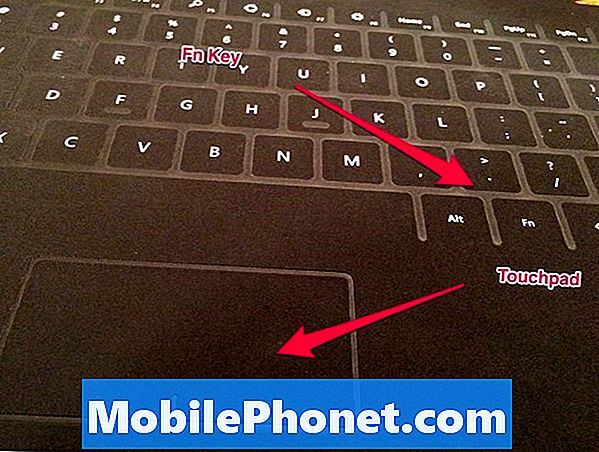
Touchpad i klawisz Fn
Jest to przydatne, jeśli jesteś dużym użytkownikiem klawiszy funkcyjnych. Możesz zablokować klawisze funkcyjne w tym zwykłym trybie, naciskając klawisz Fn i klawisz blokady Caps. W trybie zablokowanym nadal można uzyskać dostęp do zaprogramowanych funkcji, naciskając klawisz Fn i klawisz funkcyjny z żądaną czynnością. (Przykład: Fn + F5 wyświetla menu Charms, gdy jesteś w trybie zablokowanym.)
Dodatkowo, jeśli jesteś w trybie blokady, możesz nacisnąć klawisz Fn i strzałkę PgUp lub strzałkę w górę, aby przewinąć stronę w górę lub nacisnąć klawisz Fn i strzałkę PgDn lub Dół, aby przewinąć stronę w dół.
Wpisywanie tekstu predykcyjnego
Okładki powierzchni 2, w połączeniu z tabletami powierzchniowymi, oferują również sugestie na ekranie dotyczące słów, pozwalając na naciśnięcie spacji, aby wstawić podświetloną opcję, jeśli się pojawi.

Przewidywanie tekstu na powierzchni 2
Większość ludzi w dzisiejszych czasach nazywa to przewidywalnym wprowadzaniem tekstu. Możesz włączyć lub wyłączyć tę funkcję przewidywania tekstu w ustawieniach.
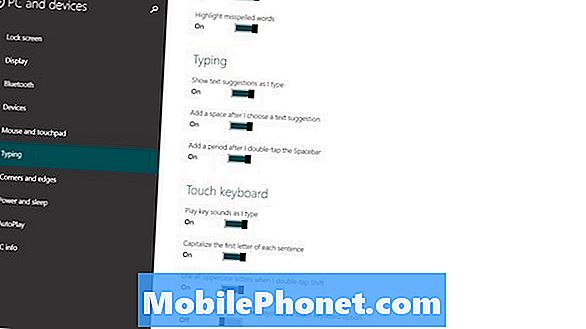
Ustawienia klawiatury dla powierzchni 2
Osiągasz te ustawienia na zdjęciu powyżej z menu Charms / Settings / Change PC Settings / PC Devices / Typing. Nie daj się zwieść, gdy przejdziesz przez Charms / Settings i zobacz opcję Keyboard jako opcję.

Opcje wyboru klawiatury
Pozwala to tylko wybrać angielską klawiaturę lub ekranową klawiaturę dotykową i panel pisma ręcznego. Jeśli używasz okładki typu lub okładki, chcesz wybrać angielską klawiaturę.
Możesz również dwukrotnie nacisnąć spację, aby wprowadzić okres na zakończenie wpisywania zdania.
Brak przewidywalnego tekstu na pulpicie
Ton powyżej predykcyjnego wprowadzania tekstu tylko działa po stronie Metro i nie działa w Microsoft Office lub OneNote na pulpicie.
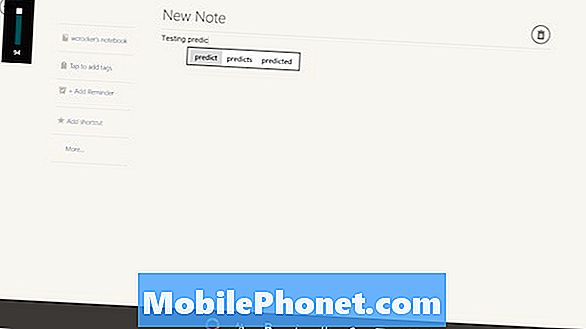
Przewidywanie tekstu działa w innych aplikacjach Metro
Przykłady, które pokazuję, są w wersji Metro OneNote i Evernote. Myślę, że wielu założy, że konsumenci, którzy kupią Surface 2 z powodu bezpłatnego pakietu Office 2013, będą wykonywać większość swojej pracy po stronie Desktop. To był rynek i to jest jeden z głównych powodów, dla których chodzi o klawiaturę. Ta funkcja, która nie jest dostępna dla tych aplikacji Desktop, wydaje się nieco myląca. Być może jest inaczej na Surface Pro 2, ale tak jest w przypadku Surface 2.


